आउटलुक का अटैचमेंट कैश कैसे साफ़ करें?
मान लीजिए कि आप आउटलुक में वर्ड दस्तावेज़ का एक अनुलग्नक खोलते हैं, और फिर माइक्रोसॉफ्ट आउटलुक खुले अनुलग्नक को बंद किए बिना बंद कर दिया जाता है, इस वर्ड दस्तावेज़ का कैश जेनरेट किया जाएगा और आउटलुक अनुलग्नकों के लिए अस्थायी फ़ोल्डर में सहेजा जाएगा। लंबे समय तक, अस्थायी फ़ोल्डर में कई अनुलग्नक कैश हो सकते हैं। इस लेख में, मैं आपको दिखाऊंगा कि माइक्रोसॉफ्ट आउटलुक के सभी अटैचमेंट कैश को आसानी से कैसे साफ़ किया जाए।
- के साथ ईमेल स्वचालित करें ऑटो सीसी/बीसीसी, ऑटो फ़ॉरवर्ड नियमों के अनुसार; भेजना स्व उत्तर (कार्यालय से बाहर) एक्सचेंज सर्वर की आवश्यकता के बिना...
- जैसे अनुस्मारक प्राप्त करें बीसीसी चेतावनी जब आप बीसीसी सूची में हों तब सभी को उत्तर देते समय, और अनुलग्नक गुम होने पर याद दिलाएँ भूले हुए अनुलग्नकों के लिए...
- के साथ ईमेल दक्षता में सुधार करें उत्तर (सभी) संलग्नक के साथ, हस्ताक्षर या विषय में स्वतः अभिवादन या दिनांक और समय जोड़ें, एकाधिक ईमेल का उत्तर दें...
- के साथ ईमेलिंग को सुव्यवस्थित करें ईमेल याद करें, अनुलग्नक उपकरण (सभी को संपीड़ित करें, स्वचालित रूप से सभी को सहेजें...), डुप्लिकेट निकालें, तथा त्वरित रिपोर्ट...
Microsoft Outlook के सभी अटैचमेंट कैश साफ़ करने के लिए, आप इसे निम्न चरणों से कर सकते हैं:
चरण 1: दबाएं जीतना + R रन डायलॉग बॉक्स खोलने के लिए एक ही समय में कुंजियाँ दर्ज करें regedit पर में प्रारंभिक बॉक्स, और क्लिक करें OK बटन.
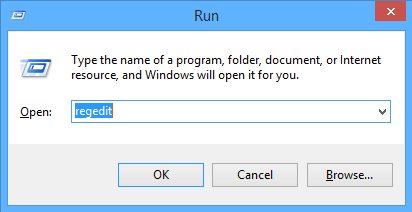
चरण 3: पॉप अप होने वाले उपयोगकर्ता खाता नियंत्रण संवाद बॉक्स में, क्लिक करें हाँ बटन.
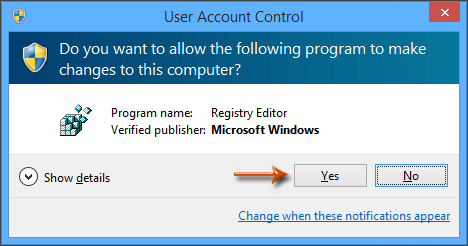
चरण 4: रजिस्ट्री संपादक विंडो में, खोलें सुरक्षा निम्नलिखित पथों वाला फ़ोल्डर:
आउटलुक 2013: HKEY_CURRENT_USER\Software\Microsoft\Office\15.0\Outlook\Security
आउटलुक 2010: HKEY_CURRENT_USER\Software\Microsoft\Office\14.0\Outlook\Security
आउटलुक 2007: HKEY_CURRENT_USER\Software\Microsoft\Office\12.0\Outlook\Security

चरण 5: के आइटम पर डबल क्लिक करें आउटलुकसिक्योरटेम्पफोल्डर इसे खोलने के लिए, पथ को कॉपी करें मूल्य - तिथि स्ट्रिंग संपादित करें संवाद बॉक्स का बॉक्स, और फिर क्लिक करें OK बटन.
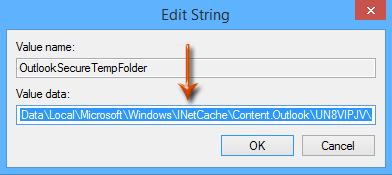
चरण 6: अपने कंप्यूटर में एक फ़ोल्डर खोलें, और फिर पथ को एड्रेस बॉक्स में पेस्ट करें, और दबाएं दर्ज कुंजी।

चरण 7: फिर आप अटैचमेंट कैश का अस्थायी फ़ोल्डर खोलें। दबाकर सभी अटैचमेंट कैश का चयन करें कंट्रोल + A कुंजियाँ, और फिर दबाएँ मिटाना कुंजी।
चरण 8: रजिस्ट्री संपादक विंडो और आउटलुक अनुलग्नकों के अस्थायी फ़ोल्डर को बंद करें।
सर्वोत्तम कार्यालय उत्पादकता उपकरण
आउटलुक के लिए कुटूल - आपके आउटलुक को सुपरचार्ज करने के लिए 100 से अधिक शक्तिशाली सुविधाएँ
🤖 एआई मेल सहायक: एआई जादू के साथ त्वरित प्रो ईमेल - प्रतिभाशाली उत्तरों के लिए एक-क्लिक, सही टोन, बहुभाषी महारत। ईमेलिंग को सहजता से रूपांतरित करें! ...
📧 ईमेल स्वचालन: कार्यालय से बाहर (POP और IMAP के लिए उपलब्ध) / ईमेल भेजने का शेड्यूल करें / ईमेल भेजते समय नियमों के अनुसार ऑटो सीसी/बीसीसी / स्वतः अग्रेषित (उन्नत नियम) / स्वतः ग्रीटिंग जोड़ें / बहु-प्राप्तकर्ता ईमेल को स्वचालित रूप से अलग-अलग संदेशों में विभाजित करें ...
📨 ईमेल प्रबंधन: आसानी से ईमेल याद रखें / विषयों और अन्य लोगों द्वारा घोटाले वाले ईमेल को ब्लॉक करें / डुप्लिकेट ईमेल हटाएँ / उन्नत खोज / फ़ोल्डरों को समेकित करें ...
📁 अनुलग्नक प्रो: बैच सहेजें / बैच अलग करना / बैच संपीड़न / ऑटो सहेजें / ऑटो डिटैच / ऑटो कंप्रेस ...
🌟 इंटरफ़ेस जादू: 😊अधिक सुंदर और शानदार इमोजी / टैब्ड व्यू के साथ अपनी आउटलुक उत्पादकता बढ़ाएँ / आउटलुक को बंद करने के बजाय छोटा करें ...
???? एक-क्लिक चमत्कार: आने वाले अनुलग्नकों के साथ सभी को उत्तर दें / फ़िशिंग-रोधी ईमेल / 🕘प्रेषक का समय क्षेत्र दिखाएं ...
👩🏼🤝👩🏻 संपर्क एवं कैलेंडर: बैच चयनित ईमेल से संपर्क जोड़ें / किसी संपर्क समूह को अलग-अलग समूहों में विभाजित करें / जन्मदिन अनुस्मारक हटाएँ ...
के ऊपर 100 सुविधाएँ आपके अन्वेषण की प्रतीक्षा करें! अधिक जानने के लिए यहां क्लिक करें।

